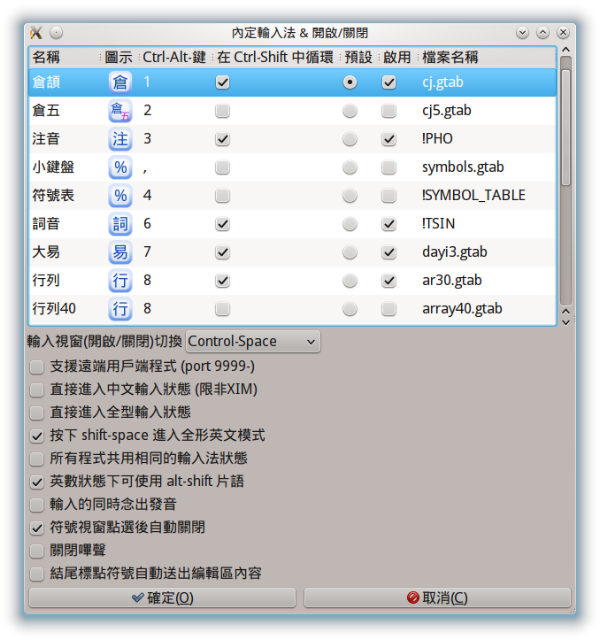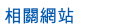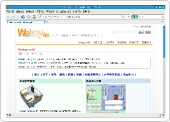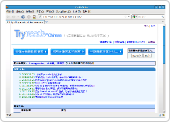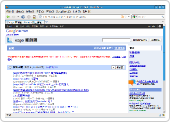安裝 ezgoX 後優先要做的事
●多媒體套件讓您的 ezgo 更完整
當您將 ezgoX 安裝至硬碟後,基於推廣光碟內容的收錄必須是自由軟體,所以有些非公共授權的程式,如:Adobe Flash Player 我們就沒有直接收錄,因此您現在的 ezgoX 就會無法正常瀏覽一些多媒體網頁的內容,當您安裝好 ezgoX 之後就會有如下的畫面跳出,協助您安裝相關的程式,讓您的 ezgoX 更完整更好用!!
◎操作步驟: 勾選欲安裝的項目,再選按『套用』,即可進行安裝。 
若您的系統未跳出該畫面或是您不小心將畫面關閉,您可以至如下的路徑重新開啟多媒體套件安裝的介面:
◎操作步驟: 選按『![]() 』中的『ezgo工具箱』→『安裝多媒體套件』開啟安裝視窗。
』中的『ezgo工具箱』→『安裝多媒體套件』開啟安裝視窗。
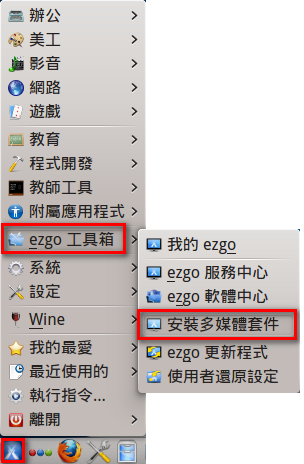
在使用電腦的過程中,打字是一件很重要的事,在 Linux 下如果我們直接按鍵盤上的按鍵,我們可以很輕易的打出英文字,但是如果我們想要打出中文字要怎麼做才可以打的出來呢?安裝好 ezgoX 之後,接下來也別忘了設定您常用的輸入法!
◎操作步驟:
步驟一:在『En』的圖示上選按滑鼠的『右鍵』顯示快顯功能表。
步驟二:選按快顯功能表[設定/工具]的選項。
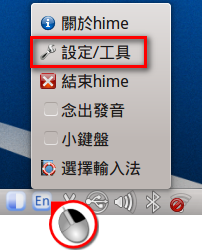
步驟三:選按[內定輸入法&開啟/關閉]的選項。
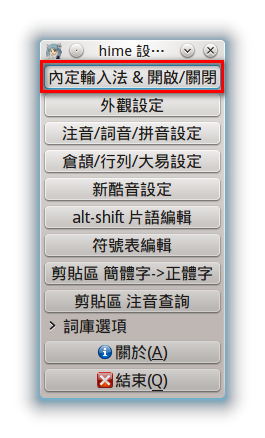
步驟四:選擇輸入法。
您可以在『啟用』選項中 [勾選欲安裝的輸入法],如:倉頡、大易…,
再按 [v 確定(O)]。
不使用的輸入法可將 [在Ctrl-Shift 中循環] 選項勾勾取消,即可解除
安裝。(註:該選項若無勾選,則無法透用Ctrl + shift 切換輸入法)
您也可將常用的中文輸入法勾選為 [預設],如此選按 [Ctrl+空白鍵]
即可切換。